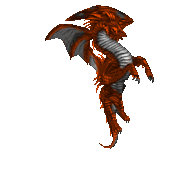Ok kali ini saya akan berbagi posting tentang cara merubah logon screen windows 7,bagi anda yang sudah bosan dengan tampilan screen yang itu itu saja,gambar screen tersebut tidak bersifat permanent,tetapi bisa juga dirubah sesuai selera kita sendiri,ikuti petunjuknya ..
-Download dulu software di link ini http://www.lukepaynesoftware.com/lsr/updates/4.1/setup.exe
-Setelah selesai di download,lalu anda install Logon Screen Rotator tersebut
-Setelah itu jalankan Logon Screen Rotator, sehingga tampak seperti dibawah ini

- dari gambar Logon Screen Rotator di atas ada empat menu yang perlu diperhatikan, yaitu , Images, Folders, Settings.
- pada menu Change Image di bagian bawah ada sub menu Change : To Random Image dan To Specific Image
- Change To Random Image adalah pilihan untuk mengubah logon screen Windows 7 dengan banyak gambar dan berubah-ubah disesuaikan dengan file gambar yang tersimpan di folder gambar. Pilihan gambar dan folder gambar yang akan dijadikan wallpaper logon screen bisa diatur pada menu Folders.
- Change To Specific Image adalah pilhan untuk mengganti logon screen Windows 7 dengan satu atau beberapa gambar yang Anda tentukan langsung pada menu Images (gunakan klik kanan untuk melakukan pengaturan di menu Images.
- menu Settings adalah fasilitas untuk melakukan pengaturan dari wallpaper yang akan digunakan sebagai logon screen Windows 7. Silahkan, Anda berkreasi sendiri dengan pengaturan-pengaturan yang ada.
- setelah oengaturan Logon Screen Rotator selesai dilakukan, silahkan restart komputer untuk melihat hasilnya.
Demikianlah tips atau cara mengganti logon screen Windows 7, semoga bermanfaat.
-Download dulu software di link ini http://www.lukepaynesoftware.com/lsr/updates/4.1/setup.exe
-Setelah itu jalankan Logon Screen Rotator, sehingga tampak seperti dibawah ini

- dari gambar Logon Screen Rotator di atas ada empat menu yang perlu diperhatikan, yaitu , Images, Folders, Settings.
- pada menu Change Image di bagian bawah ada sub menu Change : To Random Image dan To Specific Image
- Change To Random Image adalah pilihan untuk mengubah logon screen Windows 7 dengan banyak gambar dan berubah-ubah disesuaikan dengan file gambar yang tersimpan di folder gambar. Pilihan gambar dan folder gambar yang akan dijadikan wallpaper logon screen bisa diatur pada menu Folders.
- Change To Specific Image adalah pilhan untuk mengganti logon screen Windows 7 dengan satu atau beberapa gambar yang Anda tentukan langsung pada menu Images (gunakan klik kanan untuk melakukan pengaturan di menu Images.
- menu Settings adalah fasilitas untuk melakukan pengaturan dari wallpaper yang akan digunakan sebagai logon screen Windows 7. Silahkan, Anda berkreasi sendiri dengan pengaturan-pengaturan yang ada.
- setelah oengaturan Logon Screen Rotator selesai dilakukan, silahkan restart komputer untuk melihat hasilnya.
Demikianlah tips atau cara mengganti logon screen Windows 7, semoga bermanfaat.